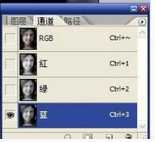DDR爱好者之家 Design By 杰米
今天为大家分享photoshop怎么去除人物脸上的褶皱方法,教程很不错,值得大家学习,推荐过来,一起来学习吧!
步骤
打开原图 进入通道 选中皮肤皱纹最强烈的通道。
复制蓝通道,得到蓝副本,对其执行高反差保留,这一步的数据很重要,数据大小决定了选择区域。要将皱纹很好的体现出来,不宜过高也不宜过低。
用画笔将我们不想选择的区域用相近的颜色涂抹出来。
对蓝副本进行计算,目的是为了强化选择区域,用强光,因为强光会把让比50%中性灰暗的地方更暗,比50%中性灰亮的地方更亮。计算后得出新通道alpha 1。
对新通道再次进行计算,连续计算三次,得到Alpha3。这时观察一下图像,基本上达到效果了,就用。计算次数不是固定的,具体参考自己的图片。字体看不清,描个边。
选择通道 alpha 3(按住ctrl加鼠标点击alpha 3通道) 选择RGB 然后回到图层面板 执行图层<新建调整图层<曲线 。
对曲线中的蒙板执行 滤镜<锐化<usm锐化。
如果感觉效果还不够明显 就再次建立 图层<新建调整图层<曲线 再次调整。最后合并图层 。
以上就是photoshop怎么去除人物脸上的褶皱方法介绍,操作很简单的,大家学会了吗?希望能对大家有所帮助!
DDR爱好者之家 Design By 杰米
广告合作:本站广告合作请联系QQ:858582 申请时备注:广告合作(否则不回)
免责声明:本站资源来自互联网收集,仅供用于学习和交流,请遵循相关法律法规,本站一切资源不代表本站立场,如有侵权、后门、不妥请联系本站删除!
免责声明:本站资源来自互联网收集,仅供用于学习和交流,请遵循相关法律法规,本站一切资源不代表本站立场,如有侵权、后门、不妥请联系本站删除!
DDR爱好者之家 Design By 杰米
暂无评论...
稳了!魔兽国服回归的3条重磅消息!官宣时间再确认!
昨天有一位朋友在大神群里分享,自己亚服账号被封号之后居然弹出了国服的封号信息对话框。
这里面让他访问的是一个国服的战网网址,com.cn和后面的zh都非常明白地表明这就是国服战网。
而他在复制这个网址并且进行登录之后,确实是网易的网址,也就是我们熟悉的停服之后国服发布的暴雪游戏产品运营到期开放退款的说明。这是一件比较奇怪的事情,因为以前都没有出现这样的情况,现在突然提示跳转到国服战网的网址,是不是说明了简体中文客户端已经开始进行更新了呢?
更新日志
2024年05月14日
2024年05月14日
- 一个命运多舛的IP!继动画后《宿命回响》手游也扑了
- 听说男人还有第三只脚?动图 此刻的保安是如此性福
- 邓伟标作品-太极头版限量编号HQII2022年【WAV+CUE】
- [ABC唱片]-《雪莉—白》[HDS-007][6N纯银镀膜CD][WAV+CUE]
- 【ABC唱片】《真空管HIFI录音大提琴》无力抗拒的音色[原抓WAV+CUE]
- 防不胜防!女子入住酒店在空调出风口发现摄像头
- 曝PS5 Pro或亮相PS发布会 《完美黑暗》进展不错
- 晨报|网易为《漫威争锋》预览合约道歉 《动物井》Steam好评如潮
- 群星《真开心3心情点播》台湾版[WAV+CUE][650MB]
- 世界杯《意大利之夏》1990意大利世界杯经典[WAV分轨][501M]
- 《郁可唯所有歌曲合集》[FLAC/MP3][6.2G]
- 群星.1995-离家·回家【中唱】【WAV+CUE】
- 陈雪凝.2018-拾陆【FLAC分轨】
- 张小英.1998-1990-长青恋曲2辑4CD【南方】【WAV+CUE】
- 刨根问底 Turtles All The Way Down